原価管理
| この機能を利用可能なユーザー権限 | ||||
|---|---|---|---|---|
| 管理者 | 責任者 | 経理担当者 | 担当者 | 担当者2 |
| 〇 | 〇 | 〇※ | 〇※ | × |
※「経理担当者」「担当者」は作成者と操作ユーザーが同じ場合のみ原価の削除が可能です。
登録した原価情報は、原価一覧で検索することができます。
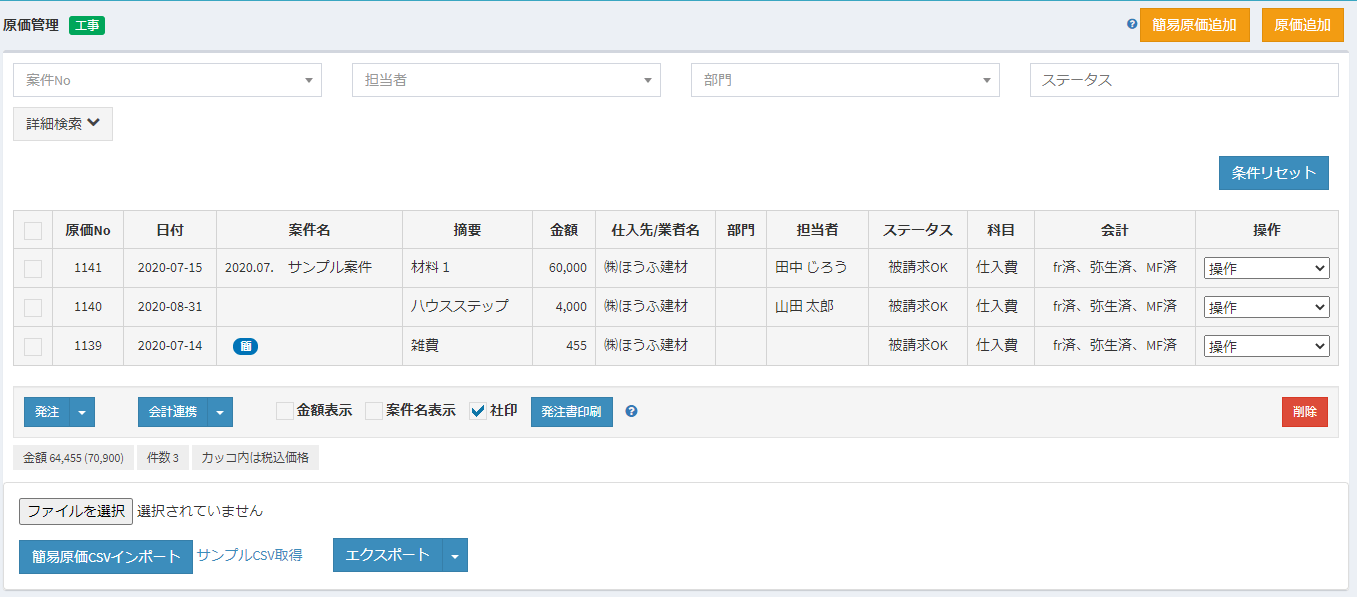
原価の検索
以下の条件で原価の検索ができます。
- 案件No
- 担当者
- 部門
- ステータス
原価の詳細検索
詳細検索ボタンを押すと、以下の詳細条件が入力可能になります。
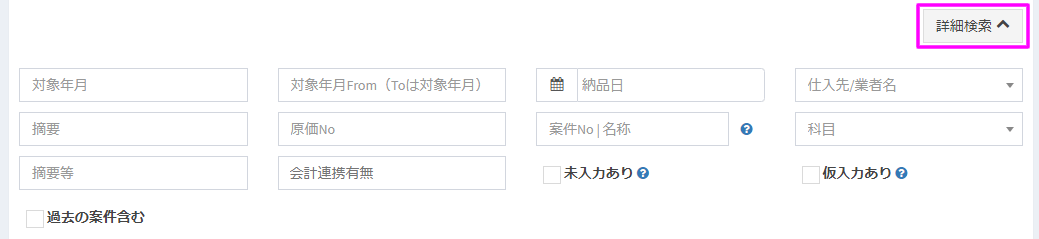
- 対象年月
- 対象年月From:指定時は「対象年月From」~「対象年月」で検索
- 納品日
- 仕入先/業者名
- 摘要
- 原価No
- 案件No|名称:案件Noを入力して検索、案件名称の全部または一部を入力して検索
半角「0」を指定すると、案件に紐づかない原価が検索されます。 - 科目
- 摘要等:原価明細の摘要・摘要2・摘要3いずれかの項目の、全部または一部を入力して検索
- 会計連携有無
- 未入力あり:価格項目に未入力のある原価のみ表示したい場合はチェックONしてください。
- 仮入力あり:仮入力チェックのある原価のみ表示したい場合はチェックONしてください。
- 過去の案件含む:完了し2カ月以上経過した案件に紐づく原価も表示したい場合はチェックONしてください。
「条件リセット」ボタンを押下すると初期状態の条件に戻ります。
原価一覧の項目
| 項目名 | 説明 | ||||||
|---|---|---|---|---|---|---|---|
| 原価No | 原価Noが表示されます。 | ||||||
| 日付 | 納品日が表示されます。 | ||||||
| 案件名 | 当該原価に紐ついた案件の案件名が表示されます。 簡:簡易原価の場合に表示されます。 未入力:単価が未入力の品目があり、価格の「未入力なし」にチェックがない場合に表示されます。 仮入力:原価登録時に仮入力チェックをONしている場合に表示されます。 :社内メモが設定されている場合に表示されます。 |
||||||
| 金額 | 原価合計金額(税抜)が表示されます。 | ||||||
| 仕入先/業者名 | 仕入先/業者名が表示されます。 | ||||||
| 部門 | 当該原価の部門が表示されます。 | ||||||
| 担当者 | 当該原価の担当者が表示されます。 | ||||||
| ステータス | 原価ステータスが表示されます。 | ||||||
| 科目 | 科目が表示されます。 | ||||||
| 会計 | 会計連携状況が表示されます。
|
||||||
| 操作 | 「コピー」:当該原価を複製します。 「別タブで開く」:別タブで当該原価の編集画面を表示します。(※簡易原価では表示されません。) |
一覧の色
原価一覧の各行の背景は、ステータスに応じて以下のように色分けされています。
| 原価ステータス | 行の色 |
|---|---|
| 見積 | 黄 |
| 発注 | 緑 |
| 納品済 | 青 |
| 見送り | グレー |
| 被請求OK | グレー |
| 支払済 | グレー |
一覧の並び順
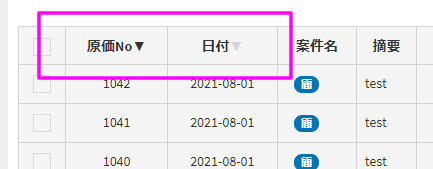
一覧の並び順は「原価No」「日付(納品日)」の降順または昇順より選択できます。
項目の「▼」をクリックすると並び順が反転します。
・日付▼(日付降順):日付無し(納品日の設定無し)→日付の降順(納品日が新しいもの順)。
・日付▲(日付昇順):日付の昇順(納品日が古いもの順)→日付無し。
原価ステータスの変更
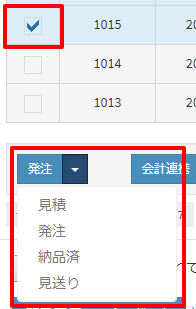 原価のステータスを変更する場合、原価一覧から該当する原価を選択し、「発注」ボタンから変更したいステータスを選択してください。
原価のステータスを変更する場合、原価一覧から該当する原価を選択し、「発注」ボタンから変更したいステータスを選択してください。
会計連携
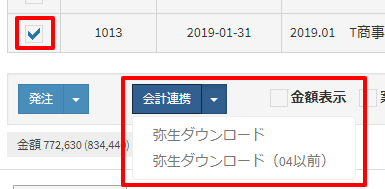 原価を外部会計システムに連携する場合、原価一覧から該当する原価を選択し、「会計連携」ボタンから連携したい会計システムを選択してください。サイドメニューの「会計連携」からも原価情報を連携することができます。詳しい連携方法は原価を参照してください。
原価を外部会計システムに連携する場合、原価一覧から該当する原価を選択し、「会計連携」ボタンから連携したい会計システムを選択してください。サイドメニューの「会計連携」からも原価情報を連携することができます。詳しい連携方法は原価を参照してください。
連携後、原価一覧の「会計」欄に「XX済」と表示されます。「XX」には連携する会計システム名が入ります。

発注書の印刷
原価一覧から該当する原価を選択し、「発注書印刷」ボタンを押下すると発注書(PDFファイル)が別タブで表示されます。
- 金額表示:発注書に単価・合計金額等の金額を表示したい場合はチェックONしてください。
- 案件名表示:発注書の明細行に案件名を表示したい場合はチェックONしてください。
- 社印:発注書に社印を表示したい場合はチェックONしてください。
摘要の名称、表示・非表示は表示設定画面で変更することができます。
詳しくは表示設定をご覧ください。
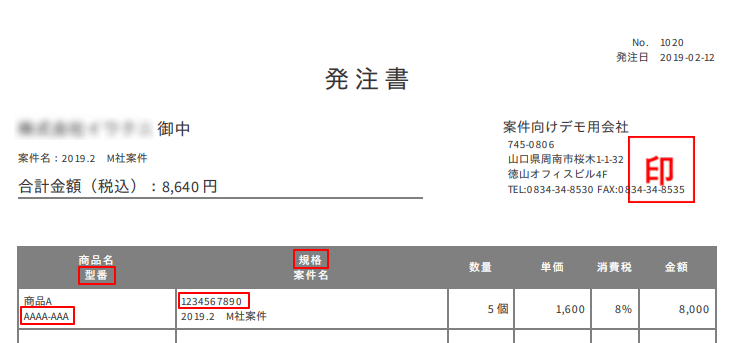
ボタン操作
簡易原価CSVインポート「簡易原価CSVインポート」ボタンを押下すると、CSV形式で簡易原価を一括登録することができます。
| ボタン | 説明 |
|---|---|
| 簡易原価追加 | 「簡易原価追加」ボタンを押下すると、簡易原価登録ダイアログを表示し、新規の簡易原価を登録することができます。 |
| 原価追加 | 「原価追加」ボタンを押下すると、原価登録画面へ遷移し、新規の原価を登録することができます。 |
| 削除 | 「削除」ボタンを押下すると、一覧で選択した原価を削除することができます。 「経理担当者」「担当者」は作成者と操作ユーザーが同じ場合のみ原価の削除が可能です。 終了した案件に紐づく原価は削除できません。 |
簡易原価について詳しくは簡易原価登録をご覧ください。
原価情報のエクスポート
原価情報をCSVでダウンロードすることができます。
ダウンロード対象となる原価情報は、原価管理画面の検索条件で絞り込むことができます。
- 画面上部の検索条件を指定し、ダウンロードする原価情報を絞り込みます。
(※検索条件が初期値または「条件リセット」でクリアした場合、ステータスが見送りの原価、案件終了した原価は除外されます。「詳細設定」>「案件終了含む」にチェックで案件終了した原価も検索されます。) - 画面下の「エクスポート」ボタンより「CSVエクスポート」を選択します。
- 画面にエクスポート処理の受付完了メッセージが表示されます。

メッセージの「コチラ」または、「エクスポート」ボタン>「エクスポート履歴」からエクスポート履歴画面が表示されます。
※エクスポート履歴画面は、画面ヘッダ部のダウンロードアイコン>「エクスポート履歴」からも表示可能です。

- 原価情報のCSVファイルが作成されると一覧の「ステータス」が「処理中」から「出力済み」に更新されます。
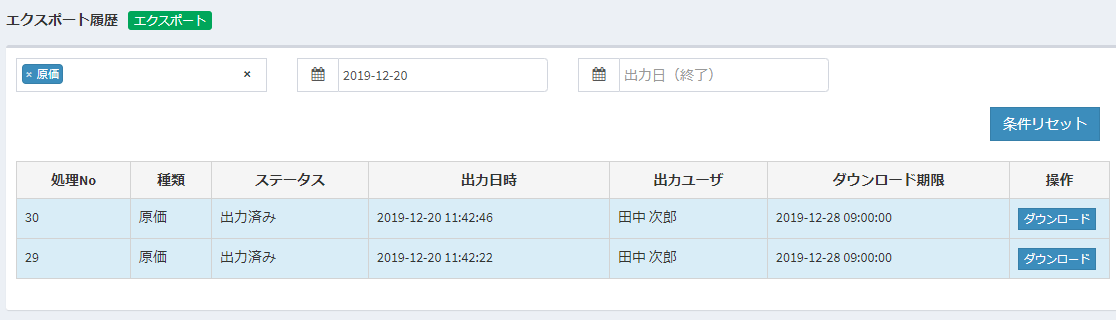
- 一覧右側「操作」列の「ダウンロード」ボタンをクリックし、CSVファイルをダウンロードしてください。
※エクスポート処理に失敗した場合は一覧「ステータス」列に「出力失敗」と表示され、吹き出しにエラー内容が表示されます。
※エクスポート処理後は一覧「ダウンロード期限」列に表示されている期限までは何度でもダウンロード可能です。
(ダウンロード期限は、エクスポート処理後30日間です)
※エクスポート履歴画面には、エクスポートを実行したユーザーのデータのみ表示されます。
無料でお試し!
経理業務の効率化とリアルタイム粗利管理が可能なクラウド型の粗利管理ソフトです。
見積書・納品書・受領書・領収書・請求書作成 + 売掛管理・買掛管理 の機能を備えています。
30日間無料でお試しすることができます。
